Paso 2: Crear una instancia de Kafka
Requisitos previos
Asegúrese de que hay una VPC disponible. Para obtener más información sobre cómo crear una VPC, consulte la Guía del usuario de Virtual Private Cloud.
Si ya tiene una VPC disponible, no es necesario crear una nueva.
Procedimiento
- Inicie sesión en la consola de Kafka y haga clic en Buy Instance en la esquina superior derecha.
- Seleccione un modo de facturación.
- Seleccione una región más cercana a su aplicación para reducir la latencia y acelerar el acceso.
- Seleccione un proyecto en la lista desplegable.
- Seleccione una AZ o al menos tres AZ.
- Especifique el nombre de instancia y el proyecto de empresa.
- Configure los siguientes parámetros de instancia:
- Version: Actualmente, Kafka v1.1.0, v2.3.0, and v2.7 son compatibles. Se recomienda v2.3.0. v2.7 está disponible solo en las regiones CN East-Shanghai1, CN South-Guangzhou, y CN-Hong Kong.
- CPU Architecture: Actualmente, solo se admite la arquitectura x86.
- Actualmente, hay dos tipos de normas de instancia dependiendo de la región.
- En regiones distintas de CN East-Shanghai1, CN North-Beijing4, CN South-Guangzhou, AP-Singapore, LA-Mexico City2, LA-Santiago, y AF-Johannesburg, seleccionan un ancho de banda basado en el tráfico de servicio.
Puede ver la cantidad y la norma de ECS, el número máximo de particiones permitidas y el número de grupos de consumidores recomendados para cada opción de ancho de banda.
El parámetro Maximum Partitions indica el número máximo de particiones que se pueden crear para una instancia de Kafka. Si la cantidad total de particiones de todos los temas excede este umbral, la creación de temas fallará.
- En las regiones CN East-Shanghai1, CN North-Beijing4, CN South-Guangzhou, AP-Singapore, LA-Mexico City2, LA-Santiago y AF-Johannesburg, seleccionan una norma de corredor basado en los requisitos de servicio. Para Brokers, especifique la cantidad de corredor.
Número máximo de particiones por corredores x Número de corredores = Número máximo de particiones de una instancia. Si el número total de particiones de todos los temas excede el número máximo de particiones permitidas para una instancia, la creación del tema fallará.
- En regiones distintas de CN East-Shanghai1, CN North-Beijing4, CN South-Guangzhou, AP-Singapore, LA-Mexico City2, LA-Santiago, y AF-Johannesburg, seleccionan un ancho de banda basado en el tráfico de servicio.
- Storage Space: espacio total en disco para almacenar los datos de instancia.
El espacio de almacenamiento es el espacio total que consumen todas las réplicas. Especifique el espacio de almacenamiento en función del tamaño esperado del mensaje de servicio y el número de réplicas. Por ejemplo, si el tamaño de disco necesario para almacenar los datos durante el período de retención es de 100 GB, la capacidad del disco debe ser como mínimo: 100 GB x Número de réplicas + 100 GB (reservado).
Los discos se formatean cuando se crea una instancia. Como resultado, el espacio disponible real en disco es del 93% al 95% del espacio total en disco.
- Ancho de banda de 100 MB/s: el rango de valor del Storage Space es de 600–90,000 GB.
- Ancho de banda de 300 MB/s: el rango de valor del Storage Space es de 1200–90,000 GB.
- Ancho de banda de 600 MB/s: el rango de valor del Storage Space es de 2400–90,000 GB.
- Ancho de banda de 1200 MB/s: el rango de valor del Storage Space es de 4800–90,000 GB.
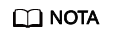
- E/S alta + ancho de banda de 100 MB/s: Si el tamaño promedio del mensaje es de 1 KB, las transacciones por segundo (TPS) pueden alcanzar 100,000 en escenarios de alto rendimiento y 60,000 en escenarios de replicación síncrona.
- E/S alta + ancho de banda de 300 MB/s: Si el tamaño promedio del mensaje es de 1 KB, el TPS puede alcanzar 300,000 en escenarios de alto rendimiento y 150,000 en escenarios de replicación síncrona.
- E/S ultra alta + ancho de banda de 100 MB/s: Si el tamaño promedio del mensaje es de 1 KB, el TPS puede alcanzar 100,000 en escenarios de alto rendimiento y 80,000 en los escenarios de replicación síncrona.
- E/S ultra alta + ancho de banda de 300 MB/s: Si el tamaño promedio del mensaje es de 1 KB, el TPS puede alcanzar 300,000 en escenarios de alto rendimiento y 200,000 en los escenarios de replicación síncrona.
- E/S ultra alta + ancho de banda de 600 MB/s: Si el tamaño promedio del mensaje es de 1 KB, el TPS puede alcanzar 600,000 en escenarios de alto rendimiento y 300,000 en los escenarios de replicación síncrona.
- E/S ultra alta + ancho de banda de 1200 MB/s: Si el tamaño promedio del mensaje es de 1 KB, el TPS puede alcanzar 1,200,000 en escenarios de alto rendimiento y 400,000 en los escenarios de replicación síncrona.
- Capacity Threshold Policy: política utilizada cuando el uso del disco alcanza el umbral. El umbral de capacidad predeterminado es 95%.
- Automatically delete: Los mensajes se pueden crear y recuperar, pero el 10% de los mensajes más antiguos se eliminarán para garantizar suficiente espacio en disco. Esta política es adecuada para los escenarios en los que no se puede tolerar ninguna interrupción del servicio. Los datos pueden perderse.
- Stop production: no se pueden crear nuevos mensajes, pero los mensajes existentes aún se pueden recuperar. Esta política es adecuada para escenarios en los que no se puede tolerar ninguna pérdida de datos.
- Seleccione una VPC y una subred.
Una VPC proporciona una red virtual aislada para sus instancias de Kafka. Puede configurar y gestionar la red según sea necesario.
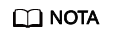
Después de crear la instancia de Kafka, su VPC y subred no se pueden cambiar.
- Seleccione un grupo de seguridad.
Un grupo de seguridad es un conjunto de reglas que controlan el acceso a Elastic Cloud Servers (ECSs). Proporciona políticas de acceso para ECSs de confianza mutua con los mismos requisitos de protección de seguridad en la misma VPC.
Puede hacer clic en Manage Security Group para ver o crear grupos de seguridad en la consola de red.
Figura 1 Comprar una instancia de Kafka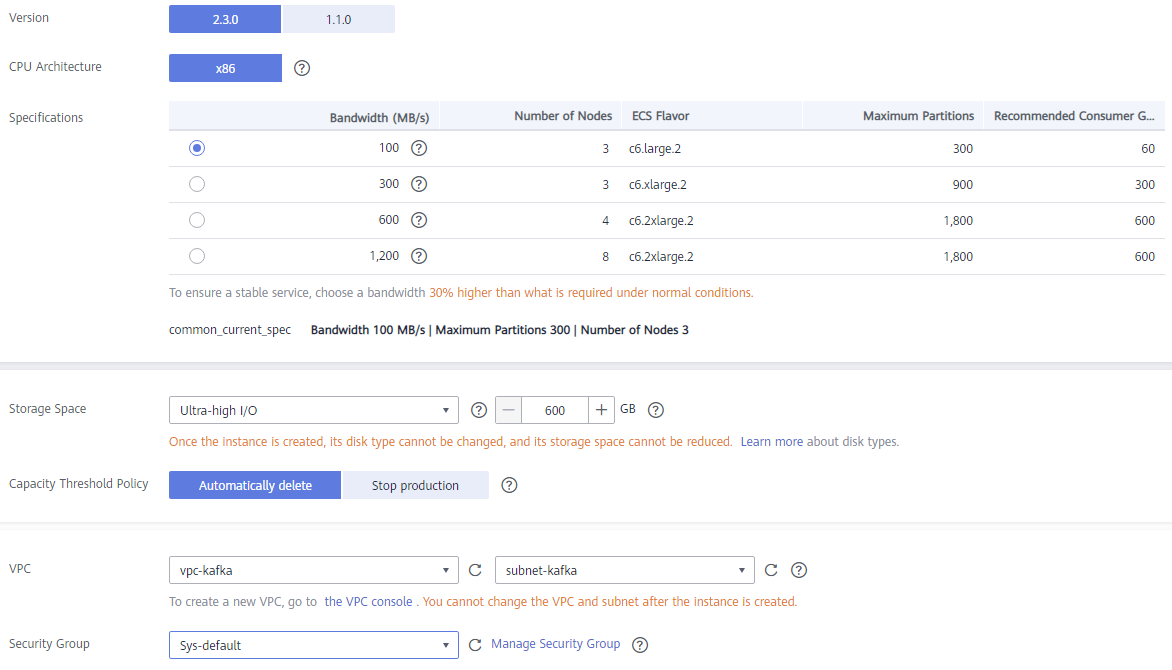
- Configure los parámetros de red de instancia.
- Seleccione una VPC y una subred.
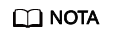
Después de crear la instancia de Kafka, su VPC y subred no se pueden cambiar.
- Seleccione un grupo de seguridad.
Un grupo de seguridad es un conjunto de reglas para acceder a una instancia de Kafka. Puede hacer clic en Manage Security Group para ver o crear grupos de seguridad en la consola de red.
- Seleccione una VPC y una subred.
- Configure el nombre de usuario y la contraseña para iniciar sesión en Kafka Manager. El nombre de usuario de Kafka Manager no se puede cambiar una vez que se crea una instancia.
Kafka Manager es una herramienta de código abierto para la gestión de clústeres de Kafka. Después de crear una instancia de Kafka, puede ir a la página de detalles de la instancia para obtener la dirección para iniciar sesión en Kafka Manager. En Kafka Manager, puede ver las estadísticas de monitoreo y la información del broker de sus clústeres de Kafka.
- Seleccione la duración deseada.
Este parámetro solo se muestra si el modo de facturación es anual/mensual.
- Haga clic en More Settings para configurar más parámetros.
- Configure Public Access.
El acceso público está deshabilitado de forma predeterminada. Puede activarla o mantenerla deshabilitada según sea necesario. Una vez habilitado el acceso público, configure un IPv4 EIP para cada broker.
Figura 2 Configuración del acceso público
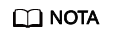
El acceso público es compatible en la región AP-Jakarta.
- Configurar Kafka SASL_SSL.
Este parámetro indica si se debe habilitar la autenticación SSL cuando un cliente se conecta a la instancia. Si habilita Kafka SASL_SSL, los datos se cifrarán antes de la transmisión para mejorar la seguridad.
Esta configuración no se puede cambiar después de crear la instancia. Si desea utilizar una configuración SASL_SSL diferente después de crear la instancia, debe crear una nueva instancia.
Si habilita Kafka SASL_SSL, también debe establecer el nombre de usuario y la contraseña para acceder a la instancia.
- Configure Automatic Topic Creation.
Esta configuración está deshabilitada de forma predeterminada. Puede activarlo o desactivarlo según sea necesario.
Si se habilita la creación automática de temas, el sistema crea automáticamente un tema cuando se crea o se recupera un mensaje de un tema que no existe. Este tema tiene la siguiente configuración predeterminada: 3 particiones, 3 réplicas, tiempo de caducidad 72 horas y replicación y vaciado sincrónicos deshabilitados.
Después de cambiar el valor del parámetro log.retention.hours, default.replication.factor o num.partitions, los temas creados automáticamente posteriormente utilizan el nuevo valor. Por ejemplo, si num.partitions se establece en 5, un tema creado automáticamente tendrá la siguiente configuración: 5 particiones, 3 réplicas, tiempo de envejecimiento 72 horas y replicación y vaciado sincrónicos deshabilitados.
- Especifique las etiquetas.
Las etiquetas se utilizan para identificar los recursos de la nube. Cuando tiene muchos recursos de nube del mismo tipo, puede usar etiquetas para clasificar los recursos de nube por dimensión (por ejemplo, por uso, propietario o entorno).
- Si ha creado etiquetas predefinidas, seleccione un par predefinido de clave y valor de etiqueta. Puede hacer clic en View predefined tags para ir a la consola del Tag Management Service (TMS) a ver o crear etiquetas.
- También puede crear nuevas etiquetas ingresando Tag key y Tag value.
Se pueden agregar hasta 20 etiquetas a cada instancia de Kafka. Para obtener más información sobre los requisitos de etiquetas, consulte Gestión de Etiquetas de Instancia.
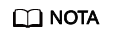
Algunas regiones no admiten etiquetas. Para obtener más información, consulte la información que se muestra en la consola.
- Introduzca una descripción de la instancia.
- Configure Public Access.
- Haga clic en Buy.
- Confirme la información de la instancia.
- Vuelva a la página Kafka Premium y compruebe si se ha creado la instancia.
Se tarda de 3 a 15 minutos en crear una instancia. Durante este período, el estado de la instancia es Creating.
- Si la instancia se crea correctamente, su estado cambia a Running.
- Si no se puede crear la instancia, vea Instance Creation Failures. Elimine la instancia y cree otra instancia. Si la creación de la instancia falla de nuevo, póngase en contacto con el servicio de atención al cliente.
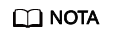
Las instancias que no se crean no ocupan otros recursos.






